Cómo corregir el error "La puerta de enlace predeterminada no está disponible"
Si ha usado una computadora durante un período de tiempo normal, eventualmente experimentará varios problemas relacionados con la red(various network-related issues) en su PC con Windows 10. Uno de estos posibles problemas es cuando su PC dice "la puerta de enlace predeterminada no está disponible". Cuando esto sucede, pierde el acceso a Internet ya que su PC no puede encontrar la puerta de enlace predeterminada, que normalmente es el enrutador de su hogar.
Hay muchas razones por las que se produce este error. Es posible que los controladores de su adaptador de red estén desactualizados o que su enrutador use una frecuencia de Wi-Fi que no sea compatible con su computadora.

Independientemente, hay algunos métodos que puede seguir para corregir potencialmente el error "la puerta de enlace predeterminada no está disponible" en su PC. En este artículo, vamos a suponer que el enrutador está bien (otros dispositivos pueden conectarse a él y acceder a Internet ), pero no su computadora portátil o PC.
Restablecer la pila TCP/IP
Una forma de corregir un error de puerta de enlace en Windows 10 es restablecer la TCP/IP . Esto restablece la pila que contiene la configuración TCP/IP y la devuelve a los valores predeterminados. Si hay una configuración incorrecta en la configuración de IP en algún lugar, esto puede solucionarlo.
- Abra el menú Inicio(Start) , busque Símbolo del sistema(Command Prompt) y seleccione Ejecutar como administrador(Run as administrator) .

- Presione Sí(Yes) en el indicador de Control de cuentas de usuario(User Account Control) .
- Si usa IPv4 en su PC, escriba netsh int ipv4 reset en la ventana del símbolo del sistema(Command Prompt) y presione Entrar(Enter) .
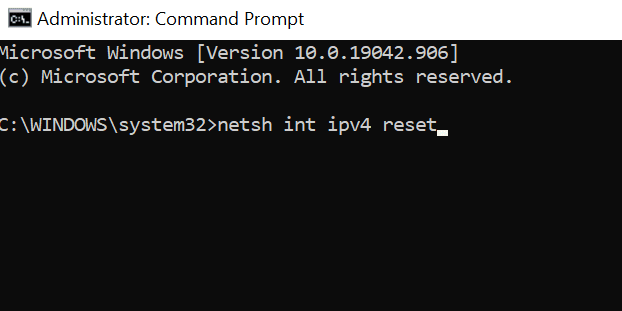
- Si usa IPv6, escriba netsh int ipv6 reset en su lugar.
- Si no sabe si su PC usa IPv4 o IPv6 , ejecute ambos comandos y uno de ellos restablecerá su pila de IP.
Reinicie(Reboot) su computadora y vea si el problema está resuelto.
Deshabilitar y habilitar el adaptador de red(Network Adapter)
Windows 10 le permite deshabilitar y habilitar su adaptador de red. Esto es útil para solucionar varios problemas relacionados con la red. Puede activar y desactivar esta opción y ver si eso soluciona su problema.
- Presione las teclas Windows + I en el teclado para abrir la aplicación Configuración(Settings) .
- Seleccione Red e Internet(Network & Internet) en la pantalla de configuración principal.
- Desplázate(Scroll) hacia abajo en la siguiente pantalla y selecciona Cambiar opciones de adaptador(Change adapter options) .

- Haga clic derecho en su adaptador de red y seleccione Deshabilitar(Disable) .

- El ícono del adaptador se atenuará, lo que indica que el adaptador ahora está deshabilitado.
- Espere(Wait) aproximadamente medio minuto y luego haga clic con el botón derecho en el adaptador y seleccione Habilitar(Enable) .

Espere(Wait) a que su PC se vuelva a conectar a su red. Si el error persiste, pruebe los métodos a continuación.
Apague su antivirus temporalmente
Su antivirus también puede causar el error "la puerta de enlace predeterminada no está disponible" porque la mayoría de los programas antivirus tienen características de seguridad web que pueden interferir con el funcionamiento de su red. Este es especialmente el caso si usa el antivirus McAfee.

Apague su antivirus y vea si el problema se resuelve. Si es así, debe modificar la configuración de su antivirus para que no cause problemas con su red. Los pasos para hacer esto varían según el programa antivirus que utilice, pero debe encontrar los pasos en el sitio de soporte de su antivirus.
Si ajustar la configuración del antivirus no ayuda, es hora de buscar un nuevo programa antivirus(new antivirus program) .
Utilice(Use) el Solucionador de problemas del adaptador de red(Network Adapter Troubleshooter)
Windows 10 incluye un conjunto de solucionadores de problemas para ayudarlo a diagnosticar problemas en su PC. Uno de ellos es un solucionador de problemas del adaptador de red que ayuda a encontrar y solucionar problemas de red(find and fix network issues) .
Puede usar este solucionador de problemas para evitar el error "la puerta de enlace predeterminada no está disponible" en su PC. El solucionador de problemas le dirá cuáles son los problemas y le ofrecerá ayuda para solucionarlos.
- Presione Windows + I en el teclado para abrir la aplicación Configuración(Settings) .
- Seleccione Actualización y seguridad(Update & Security) en la ventana Configuración.
- Seleccione Solucionar problemas(Troubleshoot) a la izquierda y luego seleccione Solucionadores de problemas adicionales(Additional troubleshooters) a la derecha.

- Busque Adaptador de red(Network Adapter) en la lista, selecciónelo y luego seleccione Ejecutar el solucionador de problemas(Run the troubleshooter) .

- Espere(Wait) a que el solucionador de problemas encuentre problemas con su adaptador de red.
Si esto no soluciona el problema, continúe con los pasos a continuación.
Actualice los controladores del adaptador de red
El error "la puerta de enlace predeterminada no está disponible" podría ser el resultado de controladores de red obsoletos. La mejor manera de solucionar el problema es actualizar los controladores(update your drivers) . Puede dejar que Windows 10 busque e instale los controladores por usted o puede cargar el archivo de controladores si ya los ha descargado.
Sigue estos pasos:
- Abra el menú Inicio(Start) , busque y seleccione Administrador(Device Manager) de dispositivos de los resultados.

- Seleccione Adaptadores de red(Network adapters) para ver la lista de adaptadores.
- Haga clic con(Right-click) el botón derecho en su adaptador de red en esta lista y seleccione Actualizar controlador(Update driver) .

- Seleccione Buscar controladores automáticamente(Search automatically for drivers) cuando Windows le pregunte cómo desea actualizar los controladores y encontrará los controladores adecuados para usted.
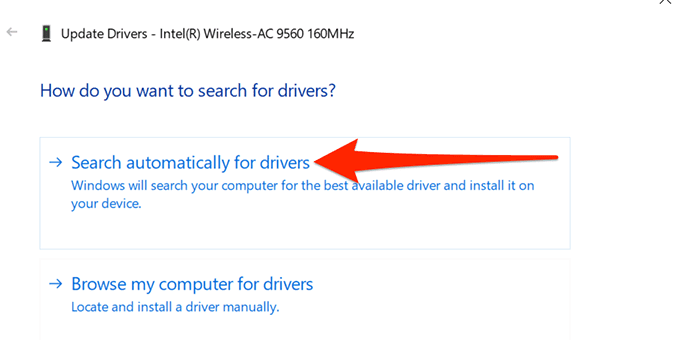
- Seleccione la segunda opción si ya ha descargado los controladores para cargar el archivo de controladores y Windows instalará los controladores por usted.
Cambie la frecuencia de su enrutador inalámbrico
Muchos enrutadores inalámbricos modernos utilizan 5 GHz como frecuencia predeterminada, pero no todos los adaptadores de red son compatibles con esta frecuencia. Esto a veces hace que los dispositivos muestren el error "la puerta de enlace predeterminada no está disponible".
Afortunadamente, la mayoría de los enrutadores le permiten cambiar la frecuencia a 2,4 GHz, lo que hará que la red sea compatible con el adaptador de red de su PC.
Cambie la frecuencia de su red inalámbrica accediendo al menú de configuración de su enrutador. Para la mayoría de los enrutadores, solo necesita escribir 192.168.1.1 en el navegador mientras está conectado al enrutador. Haga esto desde un dispositivo que admita la frecuencia actual del enrutador.
Si eso no funciona o la dirección IP es diferente, consulte nuestra guía para determinar la dirección IP de su enrutador inalámbrico(determine the IP address of your wireless router) (puerta de enlace predeterminada).

Luego, debe dirigirse al menú de configuración de la red inalámbrica y cambiar la frecuencia. Vuelva a conectar sus dispositivos a su red y, con suerte, esto resolverá el problema.
Evite que(Prevent) Windows 10 apague el adaptador de red(Network Adapter)
Para ahorrar energía, Windows 10 apaga automáticamente varios dispositivos(turns off various devices) en su computadora, incluido el adaptador de red. El error "la puerta de enlace predeterminada no está disponible" puede ocurrir si lo hace mientras está usando el adaptador.
Puede deshabilitar la opción de ahorro de energía para su adaptador de red, lo que evitará que su PC apague el adaptador para ahorrar energía.
- Haga clic con el botón derecho en el menú Inicio(Start) y seleccione Administrador de dispositivos(Device Manager) .
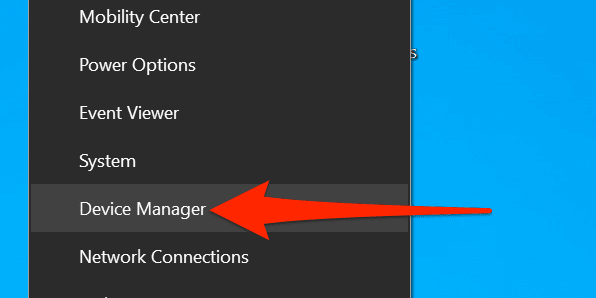
- Seleccione Adaptadores de red(Network adapters) en el Administrador de dispositivos(Device Manager) , haga clic con el botón derecho en su adaptador y seleccione Propiedades(Properties) .
- Seleccione la pestaña Administración de energía(Power Management) en la ventana Propiedades.
- Desmarque la casilla Permitir que la computadora apague este dispositivo para ahorrar energía(Allow the computer to turn off this device to save power) . Luego, seleccione Aceptar(OK) en la parte inferior.
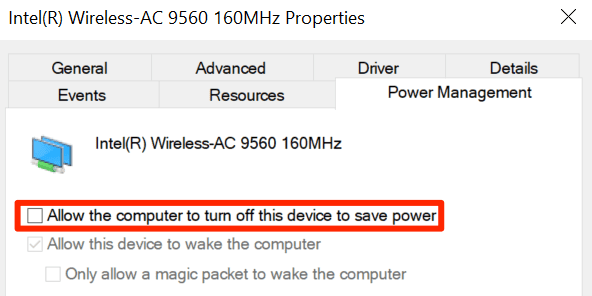
Deshabilite el inicio de sesión automático en su PC
El inicio de sesión automático no tiene nada que ver directamente con el error "la puerta de enlace predeterminada no está disponible", pero algunos usuarios informan que vale la pena desactivarlo siguiendo los pasos a continuación.
- Presione Windows + R en el teclado para abrir el cuadro Ejecutar(Run) .
- Escribe netplwiz en Ejecutar y presiona Enter .

- Habilite la casilla de verificación Los usuarios deben ingresar un nombre de usuario y una contraseña para usar esta computadora(Users must enter a user name and password to use this computer) . Luego, seleccione Aplicar(Apply) seguido de Aceptar(OK) .

No perderá la capacidad de iniciar sesión en su PC automáticamente, ya que siempre puede volver a activar esta opción.
¿Qué hacer si persiste el error "La puerta de (Error)enlace predeterminada(Default Gateway) no está disponible" ?
Si aún experimenta el error "la puerta de enlace predeterminada no está disponible", puede restablecer su enrutador a la configuración de fábrica(reset your router to the factory settings) . Esto arreglará cualquier configuración defectuosa y potencialmente resolverá su problema.
Tenga en cuenta que esto borrará todas sus configuraciones y deberá reconfigurar su enrutador. Si eso tampoco funciona, reinicie su PC con Windows 10(reset your Windows 10 PC) como último recurso. Esto eliminará todos sus archivos y configuraciones, pero solucionará muchos problemas en su PC.
Háganos saber en los comentarios si su problema no se resolvió e intentaremos responderle.
Related posts
Cómo cambiar el programa predeterminado para abrir un archivo con
Cómo restablecer la configuración de la política de seguridad local a los valores predeterminados en Windows 10, 8, 7, Vista, XP
Cómo cambiar el navegador web predeterminado en Windows 11 o 10
Reseña del libro: la guía práctica de Windows 8
Instalación de complementos de GIMP: una guía práctica
Cómo ver páginas y archivos almacenados en caché desde su navegador
Cómo tomar capturas de pantalla en Nintendo Switch
Cómo usar su Chromebook como segundo monitor
Cómo cambiar el color de fondo en Google Docs
Cree una aplicación de escritorio de Gmail con estos 3 clientes de correo electrónico
Cómo eliminar la carpeta Windows.old en Windows 7/8/10
Cómo abrir archivos DDS en Windows 10
Cómo realizar una prueba de estrés de la CPU
Cómo descargar un video desde cualquier sitio web
8 de las mejores ideas tecnológicas para hacer frente al autoaislamiento
Cómo restablecer de fábrica una Xbox One o Xbox Series X
Cómo construir tu propia computadora portátil
Cómo usar la red privada de Firefox para protegerse en línea
Cómo digitalizar DVD
Cómo usar SSH o SFTP en su Raspberry Pi
